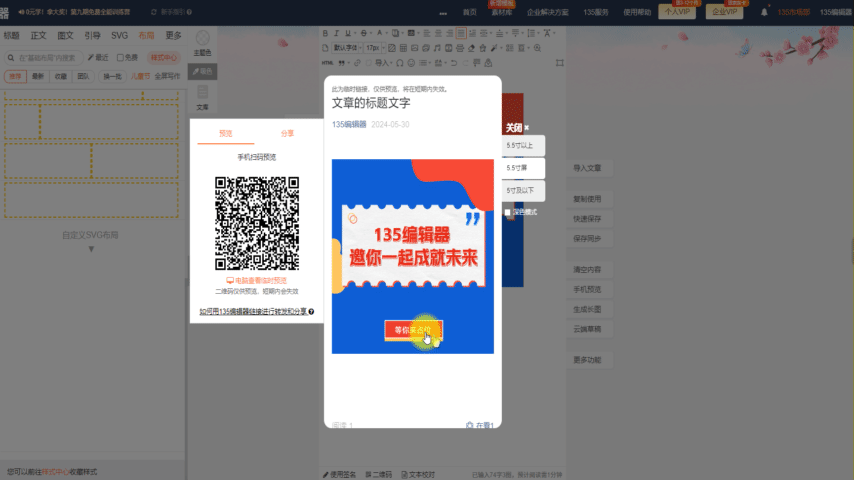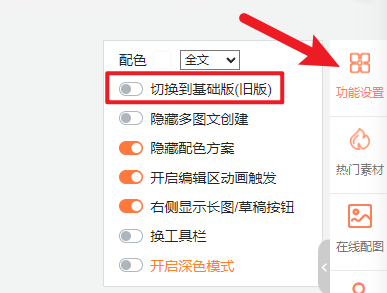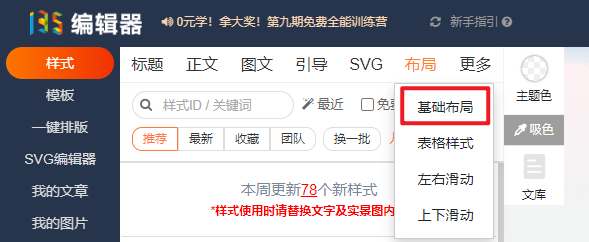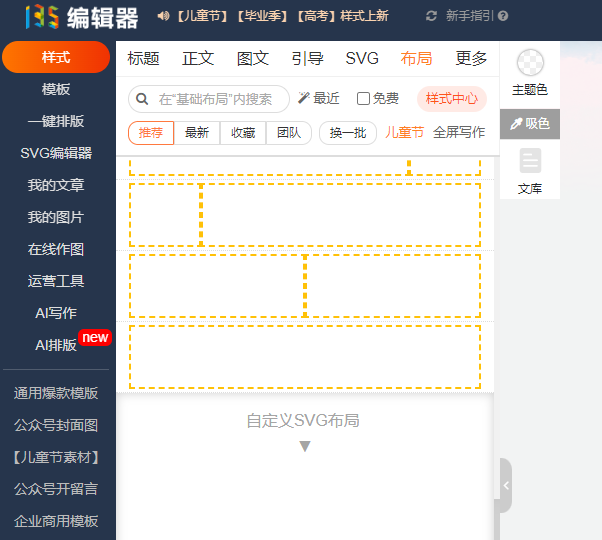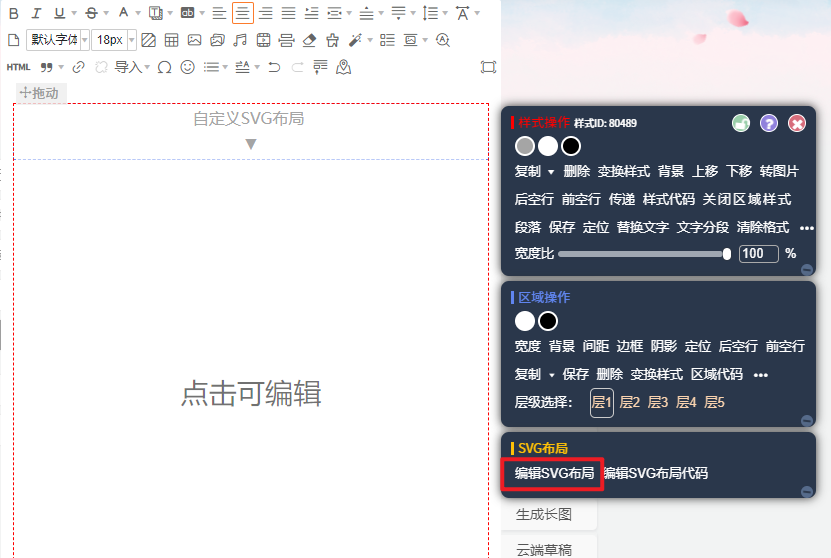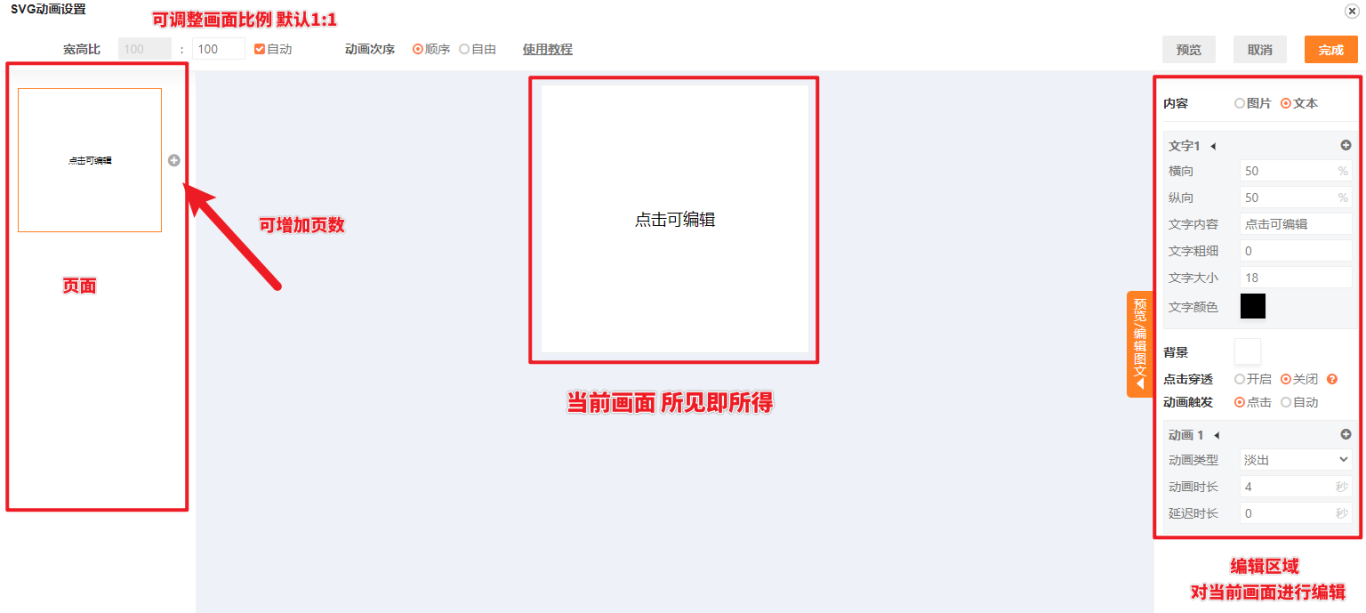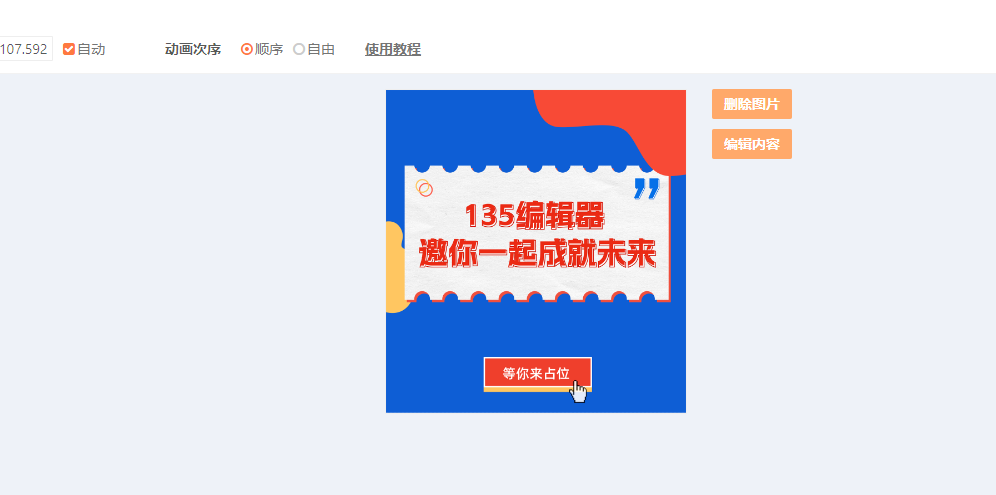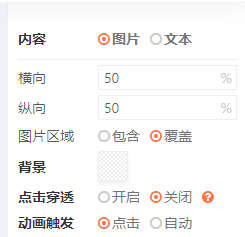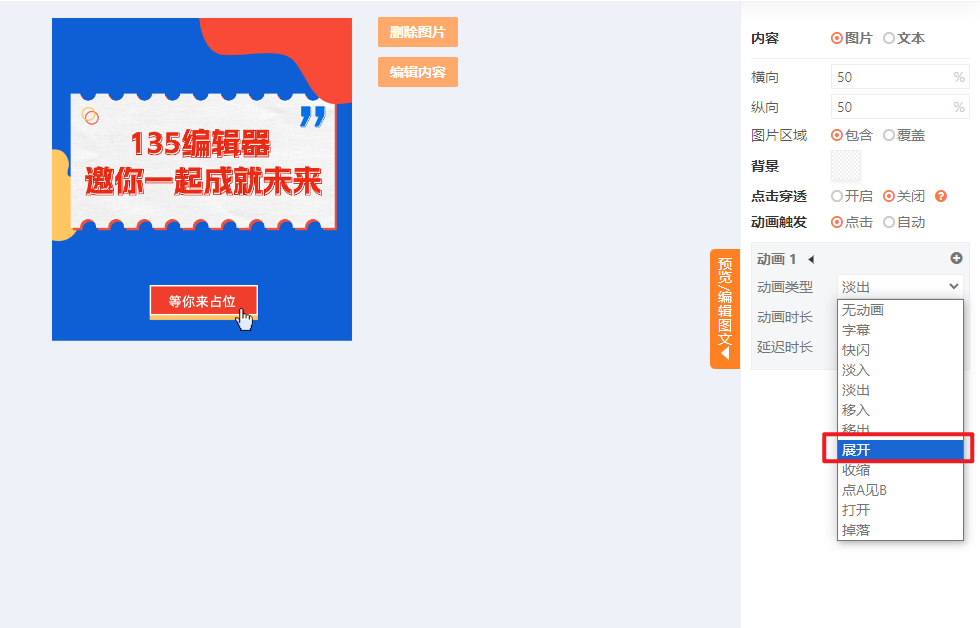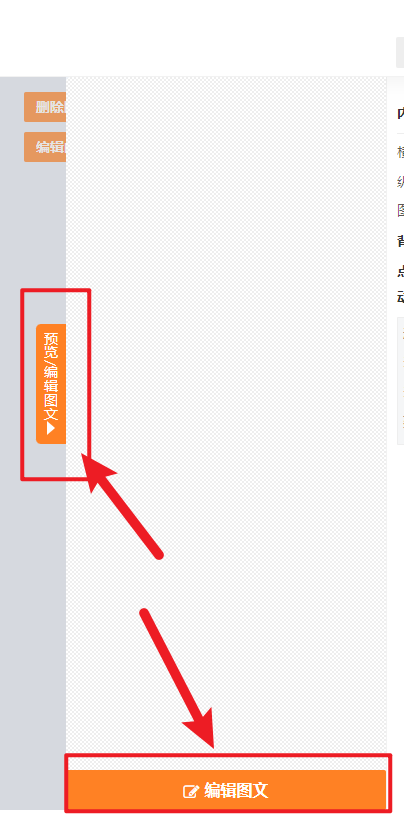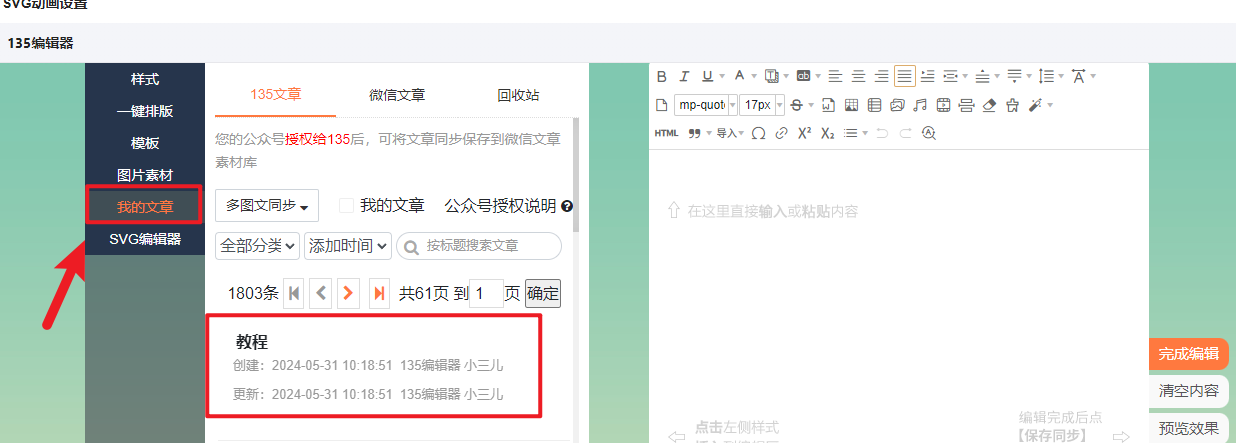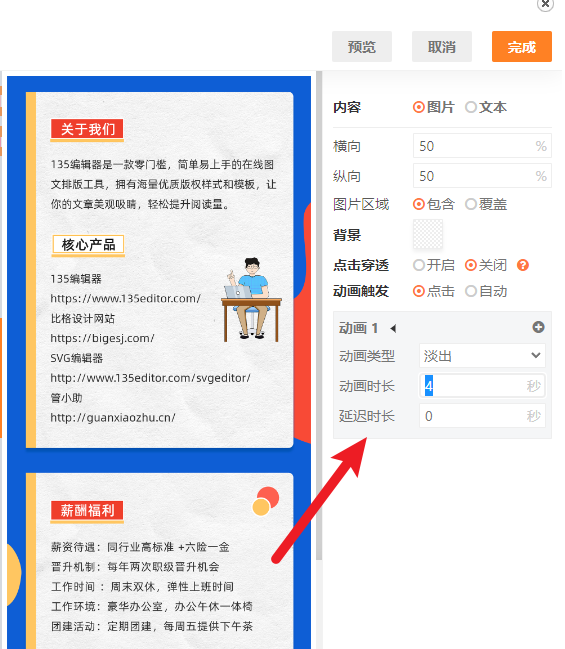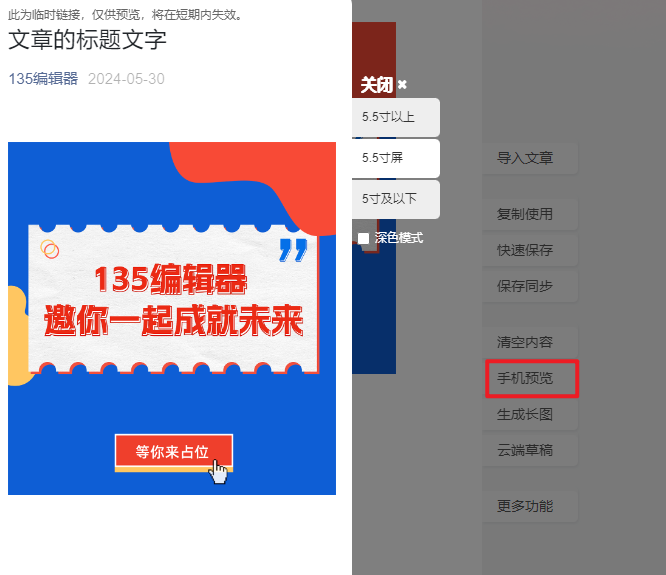自定义SVG布局编辑 |
您所在的位置:网站首页 › 点击展开全部文章怎么弄 › 自定义SVG布局编辑 |
自定义SVG布局编辑
|
效果示范↑ 点击后,展开画面 1,准备工作 1、将菜单栏切换成【专业版】
2、在基础布局,找到SVG布局,点击样式,放置在135编辑器编辑区内。
3、在编辑区内点击样式,在弹出的菜单栏中点击【SVG布局动画】
注意:在制作这个效果前,你先准备好点击后展开的文章内容。并保存在【我的文章】里。 2,制作点击展开效果 制作这个效果前,我们先对SVG动画设置版面有个初步了解。大家可以点击下面图片,详细查看。
要制作这个效果,第一页我们把类型设置为图片,上传点击前的图片
由于这张图比例和SVG默认的比例是不同的,导致两边有多余的白色,我们可以条则会那个一下宽高比,使之看起来差不多即可。图片区域,选择覆盖。
图片区域: 包含是指图片如果无法刚好铺满画布,则留出一定空白。 覆盖是指图片如果无法刚好铺满画布,则会自动裁去超出的部分。 然后设置动画效果为展开。
点击预览/编辑图文-编辑图文
在这里会调用出一个系统编辑器,我们要将事先准备好的文章打开。
完成编辑后,你可以调整动画时长,也就是展开这篇文章所需要的时间。数值越大,动作越慢。
设置完毕后,点击右上角的【预览】查看整体效果。预览无误后,点击完成即可。如果需要发送到手机上预览,可以用编辑器的【手机预览】功能。
-END - 如果您的疑问尚未被解决 请点击135编辑器右下角【联系客服】 我们诚挚邀请您给135编辑器提供【意见和建议】 微信关注135编辑器 ID:editor135 获取更多排版干货知识
|
【本文地址】
今日新闻 |
推荐新闻 |